Làm thế nào để có được kích thước của cửa sổ PyGame?
Trong bài viết này, chúng ta sẽ tìm hiểu Cách lấy kích thước của Cửa sổ PyGame...
Danh mục: Python
Nếu bạn đã bắt đầu học lập trình Python, thì việc cài đặt Python để thực hành là bắt buộc. Bài viết này sẽ hướng dẫn cho bạn từng bước một để cài đặt thành công. Trong hướng dẫn này, chúng tôi đã đề cập đến hướng dẫn từng bước về cách tải xuống và cài đặt trên máy tính. Hướng dẫn này hữu ích cho tất cả người dùng, bao gồm Windows, Mac và Linux.
Để hiểu cách tải xuống và cài đặt Python, bạn cần biết Python là gì và nó được cài đặt ở đâu trong hệ thống của bạn. Hãy cùng xem xét một vài điểm:
Python là một ngôn ngữ lập trình cấp cao, đa năng, được sử dụng rộng rãi.
Mỗi bản phát hành của Python đều là mã nguồn mở.
Bất kỳ phiên bản Python nào cũng có thể được tải xuống từ trang web của Python Software Foundation tại python.org.
Hầu hết các hệ điều hành, đặc biệt là Linux, đều cung cấp trình quản lý gói mà qua đó bạn có thể cài đặt Python trực tiếp trên Hệ điều hành của mình.
Lưu ý: Quy trình tải xuống và cài đặt Python dưới đây phù hợp cho cả Windows 10 và Windows 11.
Bước 1: Tải xuống Python cho Windows:
Mở trình duyệt và gõ "Python Download" hoặc click vào liên kết (https://www.python.org/downloads/).
Bước 2: Chọn phiên bản Python:
Trong hướng dẫn này, chúng tôi đã cài đặt phiên bản Python 3.13.1 mới nhất.
Sau khi bạn đến trang tải xuống, hãy chọn Phiên bản Python.
Nhấp vào phiên bản bạn muốn tải xuống. - Python 3.13.2 (bản phát hành ổn định mới nhất tính đến thời điểm hiện tại là Python 3.13.21).
Bước 3: Tải xuống trình cài đặt Python
Sau khi tải xuống hoàn tất, hãy chạy chương trình cài đặt.
Trên Windows, nó thường là một tệp .exe, trên macOS, nó sẽ là một tệp .pkg, và trên Linux, nó sẽ là một tệp .tar.gz.
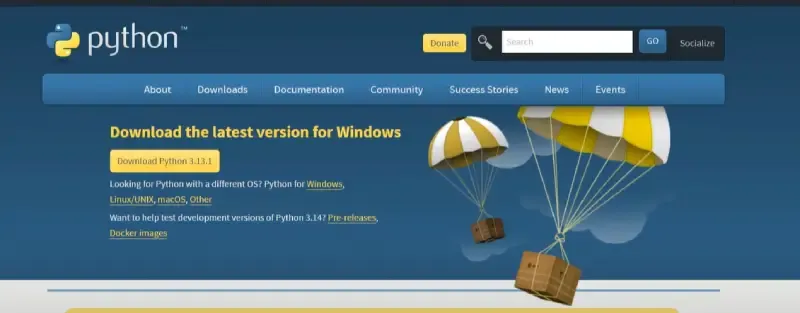
Bước 1: Chạy trình cài đặt Python
Chạy trình cài đặt Python từ thư mục tải xuống của Windows.
Đảm bảo đánh dấu "Add Python to PATH" nếu không bạn sẽ phải thực hiện nó một cách rõ ràng.
Việc này sẽ bắt đầu cài đặt Python trên Windows.
Sau khi cài đặt hoàn tất, nhấp vào "Close".
Hoan hô..!! Python đã được cài đặt. Bây giờ hãy vào Windows và gõ IDLE.
Đây là Trình thông dịch Python còn được gọi là Python Shell.
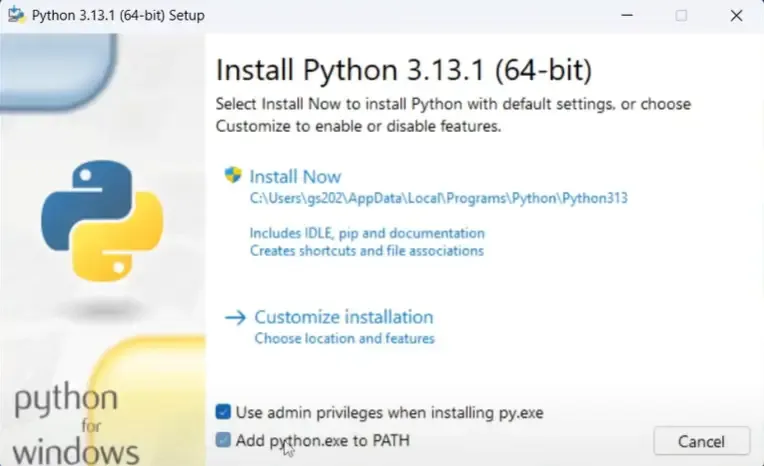
Để cài đặt Python, chỉ cần mở ứng dụng Terminal từ Application -> Utilities và nhập lệnh sau:
Bước 1: Cài đặt Python qua Brew
brew install python3Sau khi xử lý lệnh hoàn tất, Python phiên bản 3 sẽ được cài đặt trên máy Mac của bạn.

Bước 2: Xác minh cài đặt Python
Để xác minh cài đặt, hãy nhập các lệnh sau vào ứng dụng Terminal của bạn:
python3 --version
Hầu hết các hệ điều hành Linux đều có Python được cài đặt sẵn. Để kiểm tra xem thiết bị của bạn có được cài đặt sẵn Python hay không, chỉ cần vào terminal bằng cách sử dụng Ctrl+Alt+T. Trên mọi hệ thống Linux bao gồm các hệ điều hành sau:
Ubuntu
Linux Mint
Debian
openSUSE
CentOS
Fedora
Bạn sẽ thấy Python đã được cài đặt. Bạn có thể kiểm tra nó bằng lệnh sau từ terminal:
$ python --version
Để kiểm tra phiên bản Python 3.x.x mới nhất:
$ python3 --version
Có thể phiên bản Python đang được cài đặt không phải là bản mới nhất. Có nhiều phương pháp để cài đặt Python trên hệ thống Linux và tất cả phụ thuộc vào hệ thống Linux của bạn. Đối với hầu hết mọi hệ thống Linux, các lệnh sau đây chắc chắn sẽ hoạt động:
Cài đặt các điều kiện tiên quyết để thêm PPA
Lệnh này cài đặt gói software-properties-common, cung cấp một công cụ có tên add-apt-repository. Công cụ này được sử dụng để thêm kho gói mới (như deadsnakes PPA) vào danh sách nguồn của hệ thống bạn.
sudo apt install software-properties-common -y$ sudo add-apt-repository ppa:deadsnakes/ppa
$ sudo apt-get update
$ sudo apt-get install python3.13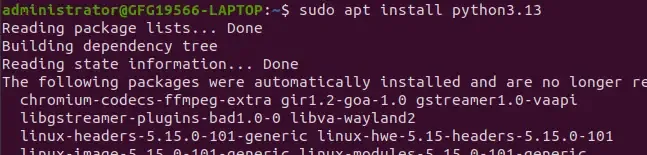
Xác minh cài đặt python3.13 trên Linux Để xác minh việc cài đặt python3.13 trên linux, chúng ta chỉ cần hiển thị phiên bản của python3.13 bằng cách sử dụng lệnh được đề cập dưới đây:Bash
python3.13 --version![]()
Cài đặt Python trên Windows, Mac và Linux khá là đơn giản. Cho dù bạn sử dụng trình cài đặt, trình quản lý gói hay dòng lệnh, giờ đây bạn đã có một môi trường Python đầy đủ chức năng để bắt đầu xây dựng các dự án và khám phá ngôn ngữ. Hãy nhớ kiểm tra cài đặt của bạn bằng một thử nghiệm nhanh trong terminal hoặc dấu nhắc lệnh của bạn, và tham khảo lại tài liệu nếu bạn gặp bất kỳ vấn đề nào.
Đăng ngày 10/06/2025
Trong bài viết này, chúng ta sẽ tìm hiểu Cách lấy kích thước của Cửa sổ PyGame . Lập trình game ngày nay rất bổ ích và có thể được sử dụng trong...
Giao diện người dùng đồ họa ( GUI ) đóng vai trò then chốt trong việc nâng cao tương tác và trải nghiệm của người dùng. Python, được biết đến với....
Python Module là một tệp chứa các hàm, lớp, its và biến tích hợp. Có nhiều module Python , mỗi module có chức năng riêng. Trong bài viết nà...
Python MySQL Connector là trình điều khiển Python giúp tích hợp Python và MySQL. Thư viện Python MySQL này cho phép chuyển đổi giữa các kiểu dữ liệu...
MongoDB là một cơ sở dữ liệu NoSQL phổ biến được thiết kế để lưu trữ và quản lý dữ liệu một cách linh hoạt và có quy mô. Không giống như các cơ sở...
Quản lý thư mục Python đề cập đến việc xử lý và tương tác với các thư mục (folder) trên hệ thống tệp bằng Python. Nó bao gồm việc tạo, xóa, điều hướng...